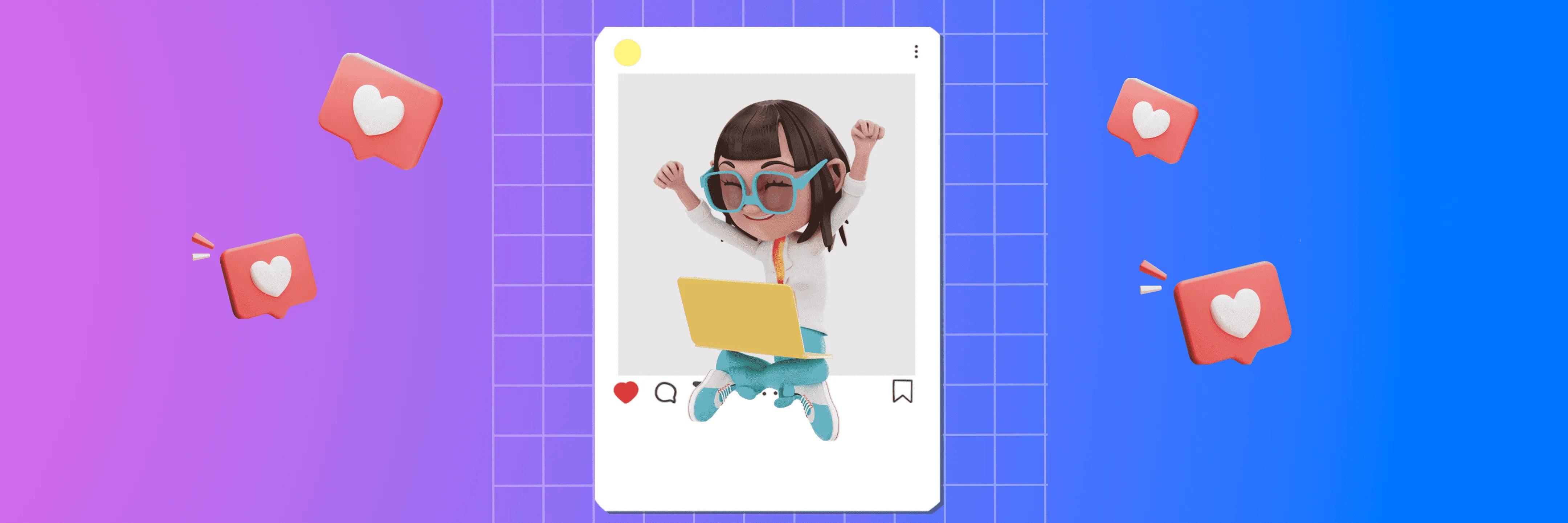
Embora este artigo seja escrito para novos usuários do Instagram, é raro que uma pessoa tenha usado todas as formas descritas aqui para postar fotos. Na verdade, alguns desses métodos estão sendo imerecidamente esquecidos.
Vamos trazê-los de volta à vida.
Maneiras de postar uma foto no Instagram

A primeira e mais fácil opção:
1. Abra o aplicativo e clique no sinal "+" no canto superior direito da tela.
2. Escolha uma foto na galeria e clique em "Next". Você também pode tirar uma nova foto e publicá-la.
3. Em seguida, você pode editar a foto no aplicativo: aplicar um filtro ou ajustar manualmente os parâmetros básicos. Clique em "Next" quando estiver pronta.
4. Escreva uma legenda para a imagem, selecione um local ou marque as pessoas antes de postar. Quando você termina, aperte o botão "Compartilhar" e... pronto! A postagem será adicionada ao seu feed do Instagram.
Segunda opção:
Envie fotos para o Instagram diretamente da galeria do seu telefone ou outro aplicativo. Um guia passo a passo não funcionará porque os telefones têm uma interface diferente. No entanto, o princípio é sempre o mesmo: selecione uma foto, procure o botão "Compartilhar", selecione o Instagram e depois adicione a foto ao seu feed, mensagens diretas ou stories.
Como postar várias fotos no Instagram?
É conveniente publicar fotos temáticas e compilações neste formato. Aqui estão os passos a seguir se você quiser postar várias fotos no Instagram de uma só vez:
Passo 1. Abra o aplicativo e clique no botão "+" no canto superior direito da tela.
Passo 2. Clique no ícone do slide para selecionar as fotos da galeria.
Nota: você pode postar até 10 fotos ou vídeos em uma publicação no Instagram.
Passo 3. Edite as imagens, se necessário. Você pode aplicar um filtro a todas as fotos de uma só vez ou editar cada uma individualmente clicando na foto.
Passo 4. Escreva um título, selecione um local e marque seus amigos, se necessário. Então você pode postar.
Obs: você pode trocar ou deletar as imagens na postagem. Pressione e mova a foto para alterar a ordem.
Como postar uma foto em tamanho real?
Clique no ícone do quadro ao selecionar uma foto para postar. Está no canto inferior esquerdo da imagem.
A foto retornará ao seu tamanho original depois de clicar nela. Você também pode pressionar a foto com dois dedos e cortá-la.
Tenha em mente que imagens quadradas ou imagens com uma proporção de 4:5 (retângulo vertical) ficam melhores no Instagram. As imagens na proporção 16:9 parecem estreitas e fora de escala.
Como adicionar uma foto no stories do Instagram?
Passo 1. Abra o aplicativo e clique no botão "+" no canto superior direito da tela.
Passo 2. Seja criativo. Tire uma foto ou selecione uma imagem na galeria.
Passo 3. Dê vida à seus stories. Coloque emojis, escreva um texto, marque seus amigos ou selecione um local.
De que outra forma posso postar uma foto no Instagram?
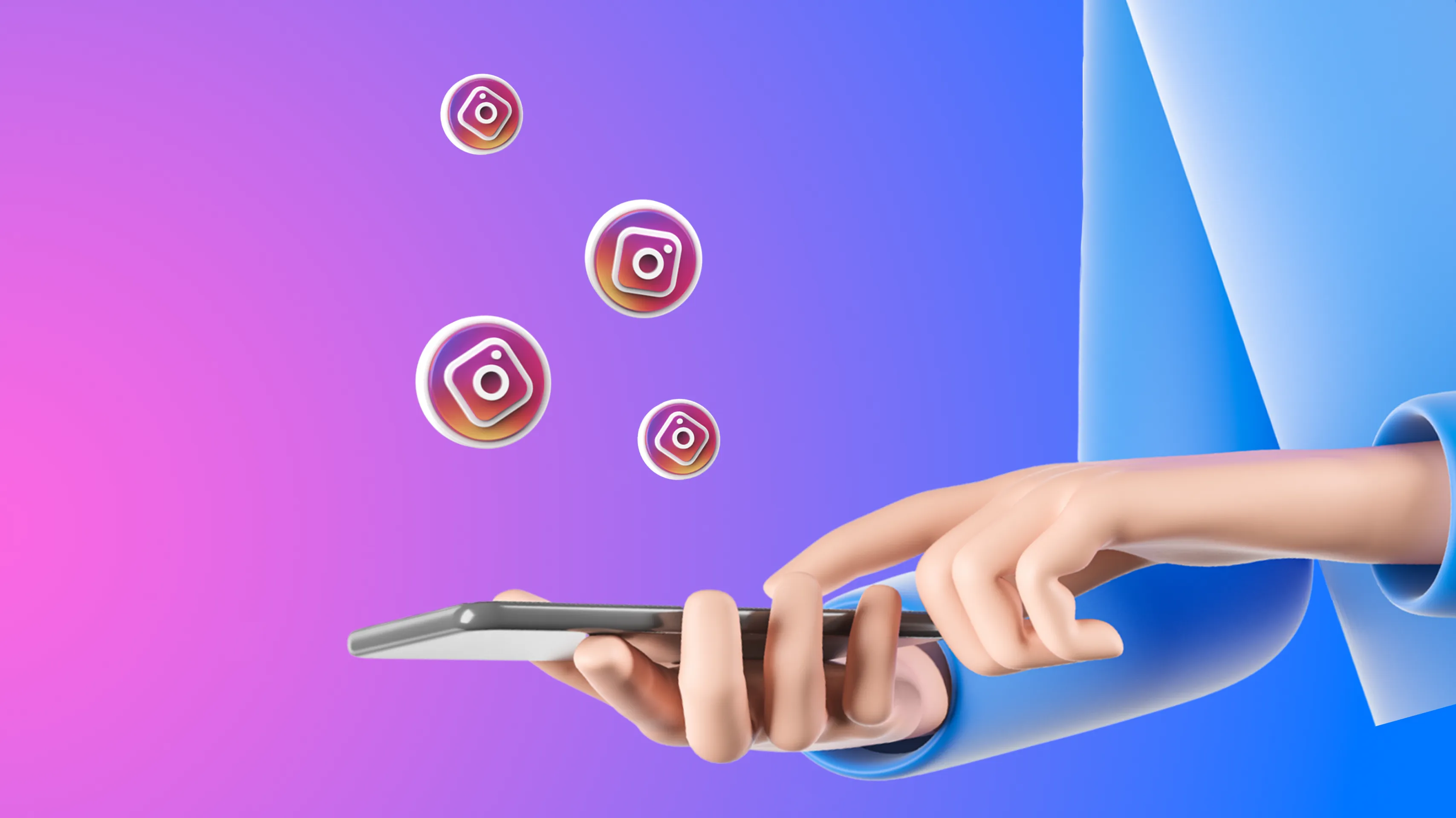
Use o serviço de publicação agendada
A postagem agendada é útil se é importante manter seu perfil ativo o tempo todo ou quando você sai de férias e quer manter boas estatísticas.
Você pode usar a publicação programada em muitos aplicativos, mas é mais seguro fazê-lo com o Facebook Creator Studio, o serviço oficial da rede social. Faça isso para configurar a publicação programada:
1. Faça login com sua conta no serviço, clique em "Criar uma publicação" e selecione "Feed do Instagram". Selecione uma imagem clicando no botão "Adicionar conteúdo";
2. Crie uma legenda para a foto, defina a hora da publicação e clique em "Publicar".
A postagem será agendada para publicação e aparecerá no feed do Instagram quando chegar a hora.
Através do navegador
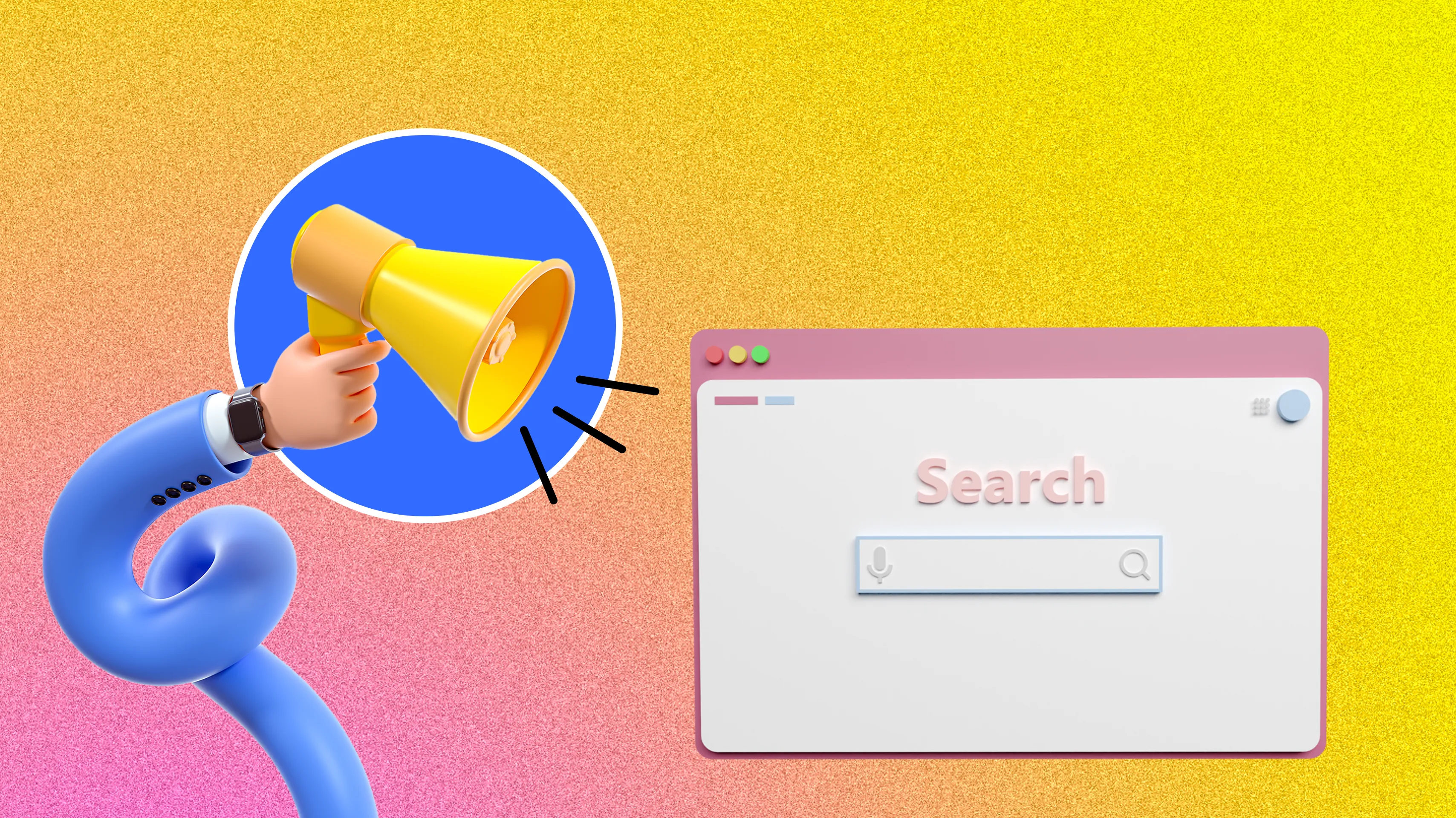
Você pode postar e criar stories no Instagram não só no aplicativo, mas também através do navegador do seu móvel ou de computador. Esta é a única maneira de usar toda a funcionalidade do aplicativo fazendo login no Instagram a partir do seu computador.
Basta seguir estas instruções para fazê-lo funcionar:
1. Entre no site do Instagram e clique com o botão direito em qualquer lugar.
2. Clique em "Ver código".
3. Mude para o modo móvel clicando no botão destacado para isso.
4. Atualize a página sem fechar a caixa de texto. Apenas minimizá-lo para um tamanho menor.
5. Pronto! Um botão "+" e a opção de postar stories aparecerão, e você pode adicionar uma foto da maneira que quiser.